文章详情页
在Windows10中创建时间线快捷方式介绍
浏览:3日期:2022-12-29 08:56:59
在Windows 10四月更新上,微软强化了虚拟桌面的功能,使其拥有时间线特性,该功能非常实用,不过很多读者喜欢状态栏整洁,不希望Cortana搜索栏(或图标)右侧的虚拟桌面(时间线)按钮始终显示,事实上,若想让状态栏更加简洁,我们可以以桌面快捷方式来代替任务栏上的虚拟桌面(时间线)按钮,今天的这篇教程,IT之家就来教大家如何做。
1、在桌面空白处右击,选择“新建-快捷方式“;
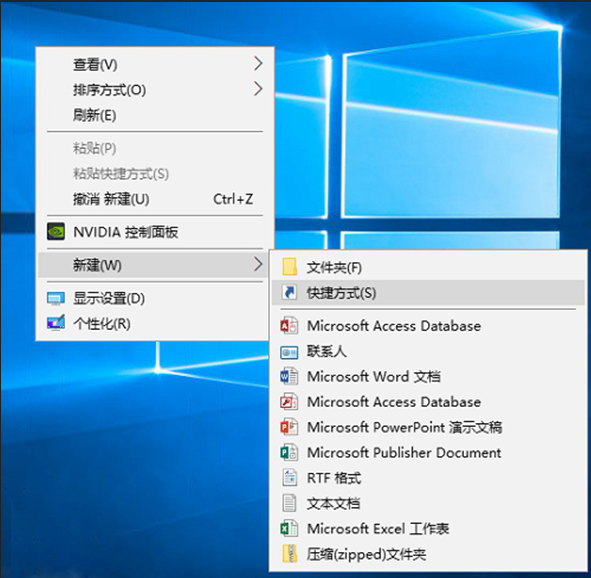
2、将:
explorer shell:::{3080F90E-D7AD-11D9-BD98-0000947B0257}
输入“请键入对象位置“处,如下:
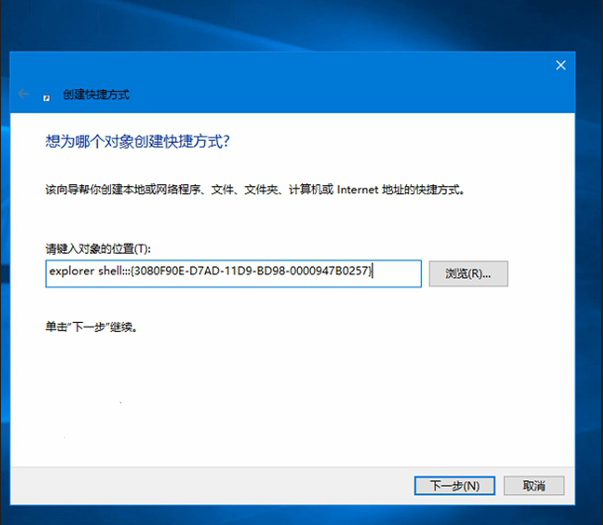
3、点击“下一步”按钮,编辑快捷键名称,如:“时间线”;
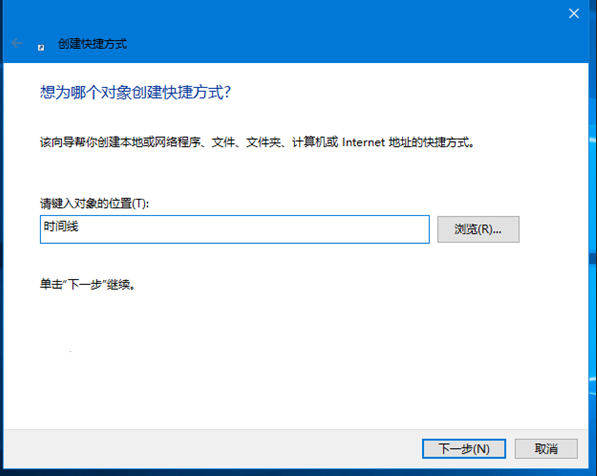
点击“完成”,此时,一个新的图标将显示在桌面上。
4、下面我们对图标进行修改。选中图标,右击,点击“属性”,选择再点击“更改图标”
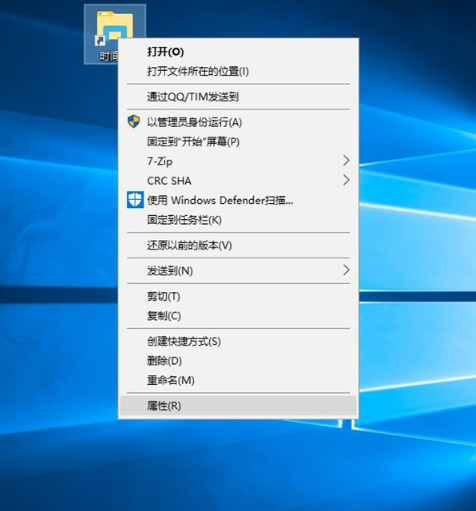
点击“浏览“按钮,选择我们喜欢的任意图标。
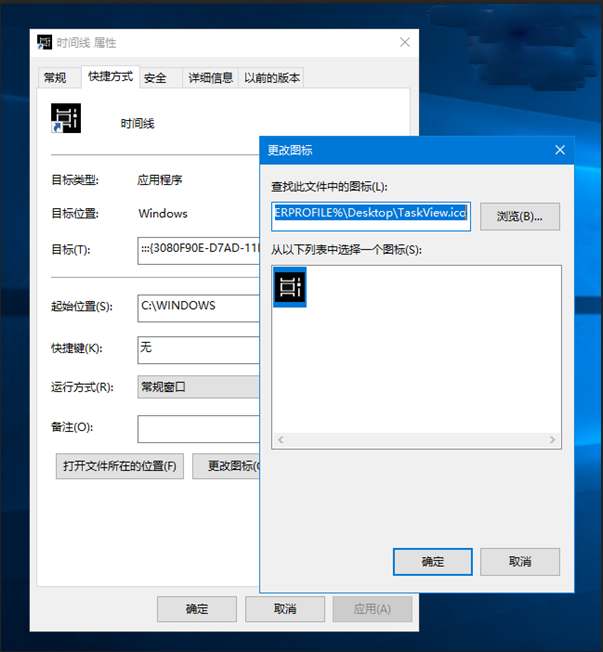
若想下载“时间线”图标,请点击这里。
5、点击“确定”按钮,这时候时间线的快捷方式就生成完毕啦。

双击该快捷方式,Windows 10将显示时间线。
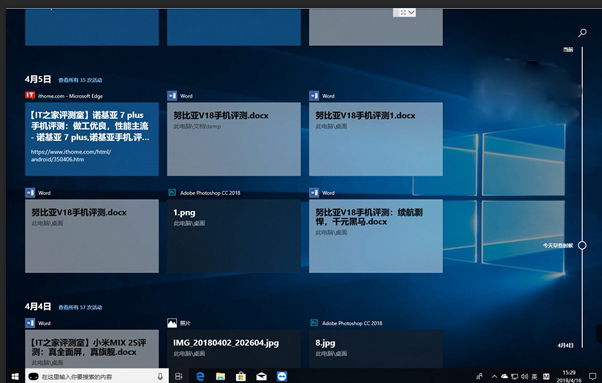
标签:
Windows系统
相关文章:
1. Win10系统怎么深度清理C盘?Win10系统深度清理C盘操作方法2. Win11任务栏图标消失BUG Win11任务栏图标消失了三种解决方法3. Windows10专业版升级Windows11失败提示错误0x800707e7-0x3000d怎么办?4. Win7系统怎么配置JDK环境变量?5. WinXP系统如何取消XP登陆界面?取消WinXP登陆界面的方法6. VMware Workstation虚拟机安装VMware vSphere 8.0(esxi)详细教程7. uos如何安装微信? uos系统微信的安装教程8. Win10选中图标后会出现蓝色框怎么取消?9. Win8系统如何安装Aero Glass?Win8系统Aero Glass安装教程介绍10. Win7电脑麦克风有回音如何解决?Win7电脑麦克风有回音解决方法
排行榜

 网公网安备
网公网安备